คำแนะนำสำหรับทางเลือก Bandicam: 10 ตัวเลือก
Bandicam คือเครื่องมือบันทึกหน้าจอที่เหมาะสำหรับใช้บันทึกการกระทำในเกม ใช้งานง่ายและเน้นที่การย่อขนาดไฟล์ในขณะที่ยังคงคุณภาพของวิดีโอเอาต์พุตไว้เหมือนเดิม นี่คือเหตุผลที่ทำให้กลายเป็นผลิตภัณฑ์ที่เป็นที่รู้จักอย่างกว้างขวาง
But it still has some problems that can't be ignored: the output video has a watermark, the subscription price is expensive, and it only adapts to the Windows system. We need better Bandicam alternatives. This article has picked out the 10 best for you. Read on and sift through them to find the right one for you.
ในบทความนี้ เราจะอธิบายสาเหตุเหล่านี้ทีละสาเหตุ และอธิบายแต่ละวิธีพร้อมขั้นตอนโดยละเอียด เราหวังว่าคำแนะนำโดยละเอียดและเครื่องมือที่ดีที่สุดที่นี่จะช่วยคุณได้

คลิกชื่อผลิตภัณฑ์เพื่อข้ามไปยังเนื้อหาที่เกี่ยวข้องในโพสต์:
| ระบบ | ฟรีหรือไม่ | ใช้งานง่าย | คะแนนรวม | |
| FVC Video Converter Ultimate | Windows, Mac | เวอร์ชันฟรี/ชำระเงิน | ง่าย | 4.8 |
| Camtasia | Windows, Mac | ทดลองใช้งานฟรี 7 วัน | ซับซ้อน | 4.5 |
| ไอศครีม | วินโดวส์, แมค, แอนดรอยด์ | เวอร์ชันฟรี/ชำระเงิน | ง่าย | 4.4 |
| OBS Studio | วินโดวส์, แมค, ลินุกซ์ | ฟรี | ซับซ้อน | 4.3 |
| สนากิต | Windows, Mac | ทดลองใช้งานฟรี 15 วัน | ง่าย | 4.6 |
| แชร์X | Windows | ฟรี | แข็ง | 4.2 |
| กี่ทอ | Windows, Mac, เว็บไซต์ | เวอร์ชันฟรี/ชำระเงิน | ง่าย | 4.4 |
| สกรีนพาล | Windows, Mac | ทดลองใช้งานฟรี 7 วัน | ง่าย | 4.5 |
| โปรแกรม QuickTime Player | Mac | ฟรี | เฉลี่ย | 3.8 |
| แคมสตูดิโอ | Windows | ฟรี | UI ที่ล้าสมัย | 4.0 |
ส่วนที่ 1. FVC Video Converter Ultimate
Best for: Full-featured; Windows and Mac compatible; easy to use Without further ado, let's get to the point.
Let's start with the first and best Bandicam alternative, FVC Video Converter Ultimate, which is a desktop video recording software compatible with both Windows and Mac. It supports capturing video and audio from a computer screen, webcam, system sound, and microphone. One of its special features is that it allows you to record your cell phone's screen from your computer (just connect your computer to your cell phone with a cable).
FVC Video Converter Ultimate เป็นเครื่องมืออเนกประสงค์ที่มาพร้อมคุณสมบัติการแก้ไขรูปภาพและวิดีโอพื้นฐาน คุณสามารถจัดการเนื้อหาที่บันทึกไว้ได้อย่างอิสระ
ดาวน์โหลดฟรีสำหรับ Windows 7 ขึ้นไปดาวน์โหลดอย่างปลอดภัย
ดาวน์โหลดฟรีสำหรับ MacOS 10.7 ขึ้นไปดาวน์โหลดอย่างปลอดภัย

ข้อดี
- ฟังก์ชันครบครัน รวมถึงฟังก์ชันการบันทึกและการแก้ไขที่จำเป็น
- ใช้งานง่าย อินเทอร์เฟซหลักมีโครงสร้างที่ชัดเจนและปุ่มต่างๆ ค้นหาได้ง่าย
- ใช้งานได้กับทั้ง Windows และ Mac
- ไม่มีลายน้ำหรือโฆษณาในแอป
จุดด้อย
- เวอร์ชันฟรีสามารถปลดล็อคฟีเจอร์ได้เพียงบางส่วนเท่านั้น
ส่วนที่ 2. FVC Video Converter Ultimate
Best for: Very comprehensive video editing features; collaborative video editing
Camtasia คือซอฟต์แวร์บันทึกหน้าจอเดสก์ท็อปที่บันทึกหน้าจอคอมพิวเตอร์ ไมโครโฟน เว็บแคมภายนอก และเคอร์เซอร์เมาส์ของคุณ สิ่งที่ทำให้ Camtasia โดดเด่นกว่าซอฟต์แวร์อื่นๆ คือคุณสมบัติการตัดต่อวิดีโอระดับมืออาชีพ ไม่เพียงแต่คุณจะสามารถตัดต่อวิดีโอและลบพื้นหลังวิดีโอได้อย่างอิสระเท่านั้น แต่คุณยังสามารถเพิ่มเอฟเฟกต์พิเศษและเอฟเฟกต์ต่างๆ ให้กับหน้าจอได้อีกด้วย Camtasia ยังมีฟิลเตอร์ตัดเสียงรบกวนในตัวที่ตัดคำที่ไม่มีความหมาย เช่น uh หรือ ah ออกไปโดยอัตโนมัติ
นอกจากนี้ คุณยังสามารถค้นหาส่วนปัญญาประดิษฐ์บางส่วนใน Camtasia ซึ่งสามารถใช้สร้างชื่อวิดีโอ บท สคริปต์ และอื่นๆ ได้ นอกจากนี้ โปรแกรมยังรองรับการตัดต่อวิดีโอแบบร่วมมือกัน โดยคุณและสมาชิกในทีมสามารถแสดงความคิดเห็นหรือทำการเปลี่ยนแปลงได้แบบเรียลไทม์

ข้อดี
- คุณสมบัติการตัดต่อวิดีโอมีครบครัน
- ตัวเลือกการบันทึกนั้นมีความเป็นส่วนตัวมาก
- มีฟิลเตอร์และเอฟเฟกต์ให้เลือกหลากหลาย
จุดด้อย
- ราคาแพง คุณสมบัติขั้นสูงหลายอย่างสามารถปลดล็อคได้เฉพาะเมื่อจ่ายเงินเท่านั้น
- ไม่รองรับการแก้ไขรูปภาพ
ตอนที่ 3. ไอศกรีม
Best for: Compatible with Windows, Mac, and Android; Annotation ToolIcecream Recorder has become a full-featured and more compatible alternative to Bandicam screen recorder, and in addition to Windows and Mac support, Android users can now use this recording tool on their mobile devices.
It offers a whole set of useful features, including full-screen recording, region recording, camera recording, and system and microphone audio recording. A special highlight is the Timer Recording feature. You can pre-set the recording area, and start and end time, and the program will start and finish the recording automatically according to the schedule.
After recording, you can use the built-in drawing tools to add graphics, and text annotations, and customize fonts and colors to the video or screenshot.

ข้อดี
- ใช้งานง่ายและมีอินเทอร์เฟซที่ชัดเจน
- มีตัวเลือกการแก้ไขและใส่คำอธิบายส่วนบุคคลมากมาย
- พร้อมให้บริการแก่ผู้ใช้เครื่องมือ Android ด้วย
จุดด้อย
- เวอร์ชันฟรีมีคุณสมบัติให้เลือกใช้ได้จำกัด
- รูปแบบและโคเดกที่รองรับไม่มากนัก
ส่วนที่ 4. OBS Studio
Best for: Open source; great for live gaming
หากคุณกำลังมองหาทางเลือกโอเพนซอร์สของ Bandicam ไม่ต้องมองหาที่อื่นนอกจาก OBS Studio ซึ่งเป็นโปรแกรมโอเพนซอร์ส 100% ฟรีที่รองรับการบันทึกภาพจากหน้าจอและเว็บแคม รวมถึงเสียงของระบบและไมโครโฟน
มีเอฟเฟกต์เอฟเฟกต์ ฟิลเตอร์ ฟอนต์ และลายน้ำในตัวมากมาย และที่สำคัญคือทำงานได้แทบไม่มีความล่าช้าเลย นอกจากนี้ OBS Studio ยังมีฟีเจอร์ถ่ายทอดสดด้วย ส่งผลให้มีเกมเมอร์จำนวนมากมารวมตัวกันที่นี่เพื่อเปิดใช้งานการถ่ายทอดสด อย่างไรก็ตาม อินเทอร์เฟซของ OBS Studio มีความซับซ้อนมากและไม่เหมาะสำหรับมือใหม่ในการใช้งาน เนื่องจากฟีเจอร์มีมากเกินไป
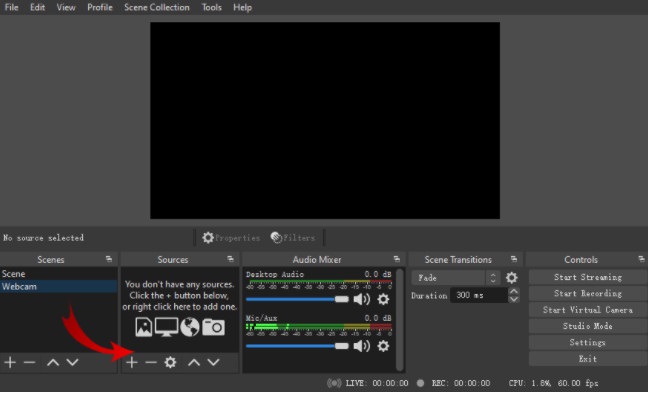
ข้อดี
- รองรับการใช้งานหลากหลาย รองรับทั้ง Windows, Mac และ Linux
- มีการตั้งค่าส่วนบุคคลจำนวนมากและมีความยืดหยุ่นมาก
- เก่งมากในการแก้ไขสีและเสียง
- เหมาะสำหรับการบันทึกวิดีโอเกมการเล่นเกม
จุดด้อย
- อินเทอร์เฟซมีความซับซ้อนเกินไปที่จะใช้งาน
- ขาดคำแนะนำและคำแนะำนำที่จำเป็น
ตอนที่ 5. สแนกิต
Best for: Basic screen recording tasks; capturing and editing picturesSnagit comes from the same developer as the aforementioned Camtasia - TechSmith - and again, recording content from the screen, webcam, system sound, and microphone is no problem for it.
แต่สิ่งที่โปรแกรมทำได้ดีที่สุดคือการดักจับและแก้ไขภาพ คุณสามารถสร้าง GIF และแม้แต่วิดีโอจากภาพที่จับภาพได้ โปรดทราบว่าคุณสมบัติการบันทึกและแก้ไขวิดีโอที่โปรแกรมนี้มีให้ค่อนข้างพื้นฐาน แต่ราคาสมาชิกจะต่ำกว่า Camtasia มาก หากคุณไม่จำเป็นต้องดำเนินการที่ซับซ้อนมากเกินไป Snagit ก็มีราคาไม่แพง

ข้อดี
- การตั้งค่าเอาต์พุตมีความยืดหยุ่น รองรับ MP4, MOV, AVI, MP3 และรูปแบบอื่นๆ อีกมากมาย
- มีเครื่องมือตัดแต่งวิดีโอขั้นพื้นฐานเพิ่มมากขึ้น
- อินเทอร์เฟซมีความเป็นมิตรต่อผู้ใช้ โดยมีเครื่องมือที่ใช้กันทั่วไปรวมอยู่ด้วย
จุดด้อย
- ไม่รองรับการแก้ไขแบบร่วมมือกัน
- เน้นงานตัดต่อภาพมากกว่า ส่วนฟังก์ชั่นบันทึกวิดีโอก็ธรรมดา
ส่วนที่ 6. ShareX
Best for: Free; Highly customizable
หากคุณกำลังมองหาทางเลือกอื่นของ Bandicam แบบฟรี ให้ลองพิจารณา ShareX ซึ่งเป็นซอฟต์แวร์บันทึกหน้าจอที่มีความยืดหยุ่นสูงซึ่งมีโหมดการบันทึกให้เลือกมากถึงสิบแบบ คุณสามารถบันทึกเนื้อหาจากแบบเต็มหน้าจอ เมนู หน้าต่าง หรือพื้นที่เฉพาะได้
นอกจากนี้ยังมีเครื่องมือคำอธิบายประกอบต่างๆ บน ShareX ช่วยให้คุณเพิ่มลูกศร เครื่องหมาย หรือกล่องโต้ตอบรูปร่างต่างๆ ลงบนหน้าจอวิดีโอได้ เพื่อประสิทธิภาพสูงสุด นอกจากนี้ คุณยังสามารถปรับแต่งปุ่มลัดที่ใช้บ่อยบน ShareX ได้อีกด้วย

ข้อดี
- ตัวเลือกสำหรับการบันทึกและจับภาพหน้าจอมีความเป็นส่วนตัวสูง
- มีตัวเลือกการแชร์และอัพโหลดวิดีโอที่บันทึกมากมาย
- รองรับการแยกข้อความจากภาพหน้าจอ
จุดด้อย
- อินเทอร์เฟซที่ซับซ้อนในการใช้งาน
- ขาดคุณสมบัติการตัดต่อวิดีโอขั้นพื้นฐาน
ตอนที่ 7. กี่ทอ
Best for: Teamwork to edit recorder videos
หากคุณต้องการบันทึกวิดีโอเพื่อการทำงาน เราขอแนะนำให้ใช้ Loom ซึ่งต่างจากเครื่องมือก่อนหน้านี้ตรงที่ไม่ใช่ซอฟต์แวร์ แต่เป็นส่วนขยายของ Chrome แต่ก็ไม่ใช่ปัญหาใหญ่ เพราะสามารถบันทึกได้ทั้งจากหน้าจอและเว็บแคมด้วย
คุณสมบัติที่น่าประหลาดใจที่สุดคือคุณสมบัติการทำงานร่วมกันเป็นทีม หลังจากบันทึกเสร็จแล้ว คุณสามารถรวมวิดีโอเข้ากับแพลตฟอร์มต่างๆ เช่น Gmail, Coda และ Slack จากนั้นจึงตัดต่อวิดีโอกับเพื่อนร่วมงานได้ คุณไม่จำเป็นต้องสื่อสารไปมาและโอนวิดีโอที่แก้ไขแล้ว
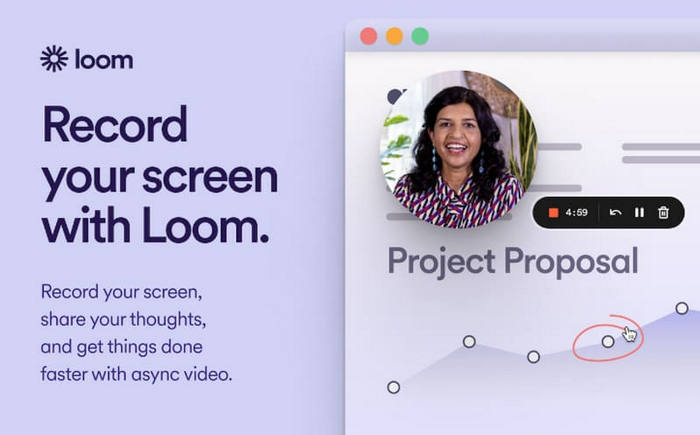
ข้อดี
- ไม่ต้องดาวน์โหลดและติดตั้ง เปิดได้ในเบราว์เซอร์ของคุณ
- รองรับการบูรณาการกับเวิร์กเบนช์สำหรับการตัดต่อวิดีโอร่วมกันโดยหลายๆ คน
- รองรับการใช้งานแบบออฟไลน์
จุดด้อย
- ต้องชำระเงินเพื่อปลดล็อคคุณสมบัติการใช้งานเชิงพาณิชย์เต็มรูปแบบ
- คุณสามารถบันทึกได้ฟรีเพียง 5 นาทีเท่านั้น
ส่วนที่ 8. ScreenPal
Best for: Making tutorials; content sharing
หากคุณเป็นผู้ใช้ Mac และต้องการทางเลือกอื่นของ Bandicam สำหรับ Mac เราขอแนะนำให้ใช้ ScreenPal อินเทอร์เฟซนั้นเรียบง่ายและใช้งานง่าย และคุณจะไม่ติดขัดที่ขั้นตอนใดๆ ไม่ว่าคุณจะมีประสบการณ์หรือไม่ก็ตาม
ScreenPal ช่วยให้คุณสามารถเพิ่มคำบรรยายลงในวิดีโอของคุณขณะบันทึกได้ หากต้องการให้ไฟล์บันทึกของคุณมีสีสันมากขึ้น คุณยังสามารถนำเข้าเพลง ข้อความ และรูปภาพจากแหล่งภายนอกเพื่อแทรกเข้าไปได้ ScreenPal ยังมีคุณสมบัติการแชร์ที่ยืดหยุ่นอีกด้วย ซึ่งช่วยให้คุณสามารถอัปโหลดวิดีโอของคุณไปยัง Facebook, YouTube และแพลตฟอร์มวิดีโออื่นๆ ได้

ข้อดี
- รองรับการแยกข้อความจากภาพหน้าจอ
- ง่ายต่อการใช้.
- รองรับการติดป้ายกำกับบนหน้าจอที่บันทึกเพื่อเน้นส่วนที่สำคัญ
- ตัวเลือกการแบ่งปันวิดีโอที่ยืดหยุ่น
จุดด้อย
- ไม่สามารถปลดล็อคคุณสมบัติเต็มรูปแบบได้หากไม่ชำระเงิน
ส่วนที่ 9. QuickTime Player
Best for: Basic screen capture without installing third-party apps
ในความเป็นจริงแล้ว คอมพิวเตอร์ Mac ของคุณมีเครื่องมือเริ่มต้นที่รองรับการบันทึกหน้าจอ นั่นก็คือ QuickTime Player
It's a good choice when you don't want to pay for a or don't want to download third-party software. Features like recording full screen, specific window, selected area, system sound, and microphone are all supported by QuickTime Player. However, it is not as easy to use and control as professional software.

ข้อดี
- ฟรีโดยสิ้นเชิง
- เข้ากันได้ดีกับระบบ Mac
- มีฟีเจอร์ที่จำเป็นทั้งหมด รวมถึงเครื่องมือแก้ไขพื้นฐาน
จุดด้อย
- ใช้ไม่ค่อยสะดวกเท่าไหร่ คุมมันไม่ค่อยดี
ตอนที่ 10. CamStudio
Best for: basic screen recording on Windows
สำหรับทางเลือกที่เก่าที่สุดสำหรับ Bandicam ก็คือ CamStudio ซึ่งเปิดตัวครั้งแรกในปี 2001 และได้รับการดูแลและอัปเดตโดยนักพัฒนาซอฟต์แวร์อย่างต่อเนื่องจนถึงปัจจุบัน ซอฟต์แวร์นี้เป็นโอเพ่นซอร์สอย่างสมบูรณ์และรองรับผู้ใช้ในการบันทึกวิดีโอสตรีมมิ่งออนไลน์ กิจกรรมทั้งหมดบนหน้าจอคอมพิวเตอร์หรือเสียง ซอฟต์แวร์นี้รองรับโคเดกเช่น H.264, H.265, AVI, AAC, HEVC เป็นต้น เพื่อให้แน่ใจว่าคุณภาพของวิดีโอที่บันทึกจะได้รับการคืนค่าให้มากที่สุด
หลังจากบันทึกแล้ว คุณสามารถปรับความละเอียด อัตราเฟรม และพารามิเตอร์อื่นๆ ตลอดจนใส่คำอธิบายและทำเครื่องหมายบนหน้าจอได้
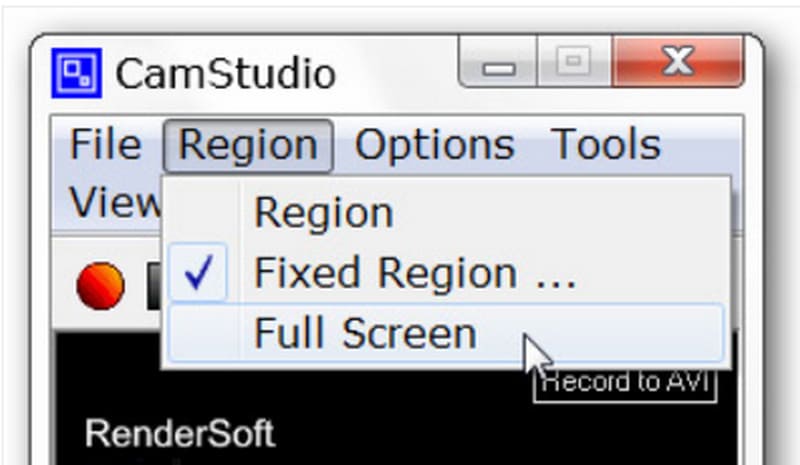
ข้อดี
- ฟรีโดยสิ้นเชิง ไม่มีการจำกัดจำนวนชั่วโมงในการบันทึก
- น้ำหนักเบา ไม่ใช้หน่วยความจำในการทำงานมากเกินไป
- ให้ฟังก์ชั่นการบีบอัดวิดีโอ
จุดด้อย
- คุณสมบัติมีพื้นฐานเกินไปโดยมีเพียงตัวเลือกการบันทึกและแก้ไขขั้นพื้นฐานบางส่วนเท่านั้น
- ไม่ทำงานกับอุปกรณ์ Mac
- ไม่รองรับรูปแบบ MOV และ MKV
ส่วนที่ 11. คำถามที่พบบ่อยเกี่ยวกับทางเลือก Bandicam
มีอะไรดีไปกว่า Bandicam อีกไหม?
ใช่ หากคุณกำลังมองหาโปรแกรมที่มีคุณสมบัติครบครัน ให้เลือก FVC Screen Recorder หากคุณต้องการโปรแกรมที่เหมาะสำหรับการบันทึกเกม ให้เลือก OBS Studio หากคุณต้องการโปรแกรมที่ไม่ต้องดาวน์โหลดและติดตั้ง ให้เลือก Loom
ทำไมผู้คนยังคงใช้ Bandicam?
เหมาะอย่างยิ่งสำหรับใช้สร้างวิดีโอการสอนหรือการนำเสนอ เนื่องจากรองรับให้ผู้ใช้สร้างคำอธิบายประกอบบนหน้าจอแบบเรียลไทม์ขณะบันทึกวิดีโอ Bandicam ยังช่วยให้คุณสร้างไฟล์ที่มีขนาดเล็กที่สุดเท่าที่จะเป็นไปได้เมื่อส่งออกวิดีโอ
What is the best gaming recording software?
ไม่ต้องสงสัยเลยว่ามันคือ OBS Studio เพราะมีการตั้งค่าหน้าจอที่ยืดหยุ่นได้มากมาย รวมถึงฟีเจอร์การเล่นเกมแบบสด คุณสามารถทำทุกอย่างได้ด้วยซอฟต์แวร์เพียงตัวเดียวนี้
สรุป
Although Bandicam is powerful, it does not support Mac systems and the subscription price is high. In this article, we have handpicked 10 Bandicam alternatives that are worth trying, each of them has its own features and is suitable for different needs.
คุณสามารถเลือกเครื่องบันทึกหน้าจอที่เหมาะกับสถานการณ์การใช้งานของคุณได้มากที่สุด โดยเครื่องบันทึกหน้าจอ FVC ถือเป็นเครื่องที่มีคุณสมบัติครอบคลุมที่สุดและมีประสิทธิภาพโดยรวมดีที่สุด



 Video Converter Ultimate
Video Converter Ultimate บันทึกหน้าจอ
บันทึกหน้าจอ



